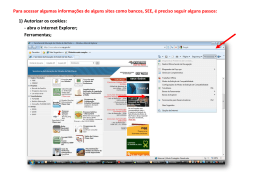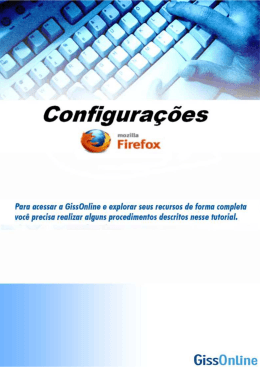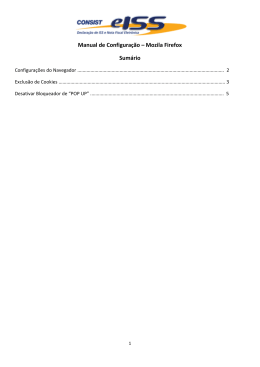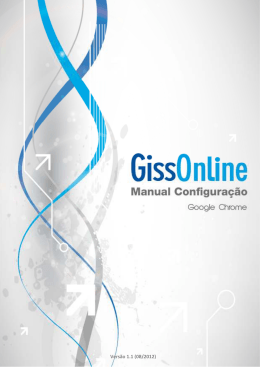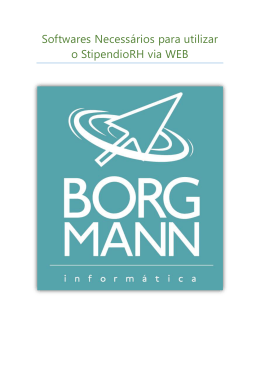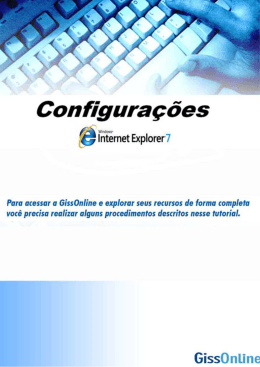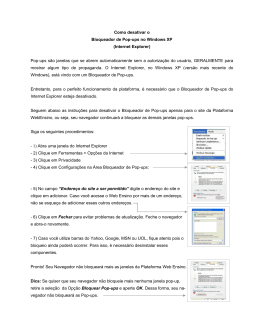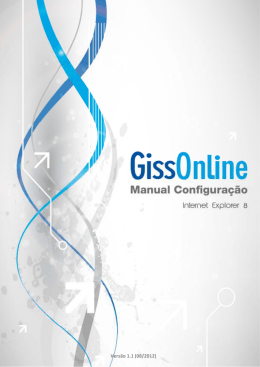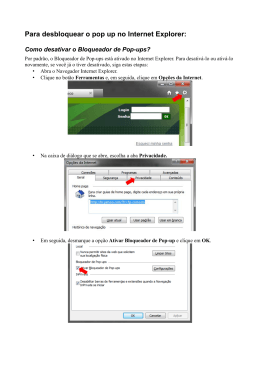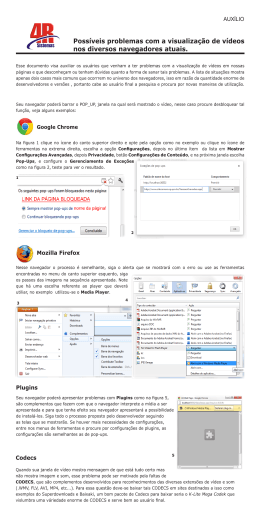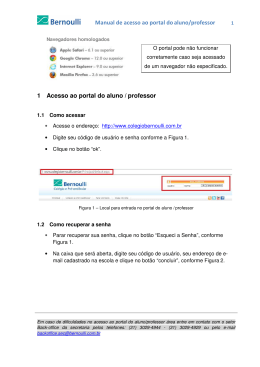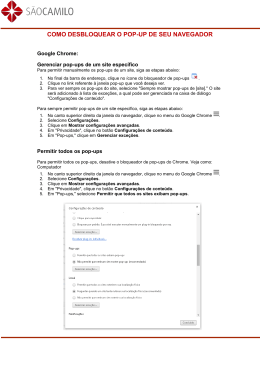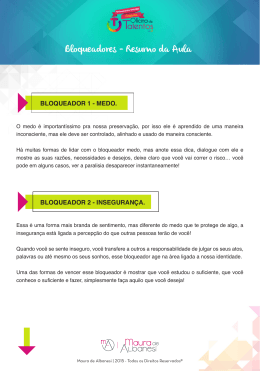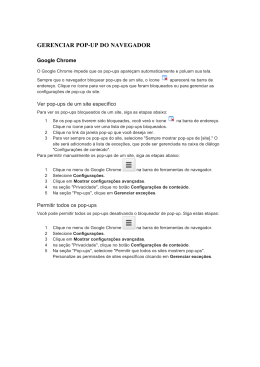[Digite texto] 1 Sumário Configurações Mozila Firefox.................................................................................................... 2 Exclusão de Cookies ................................................................................................................. 2 O que são Cookies? ......................................................................................................................... 2 Qual a Finalidade de um Cookie? ................................................................................................... 2 Porque Excluir um Cookie? ............................................................................................................. 2 Configurações do Navegador .................................................................................................... 5 Desativar Bloqueador de Pop UP .............................................................................................. 6 O que é um Pop-Up?....................................................................................................................... 6 Por que preciso desabilitar o bloqueador Pop-ups? ...................................................................... 6 Como desabilitar o bloqueador de Pop-ups? ................................................................................. 7 Configurações Mozila Firefox Para uma boa navegação no sistema GissOnline siga as configurações básicas, descritas abaixo. Exclusão de Cookies O que são Cookies? Um arquivo de texto muito pequeno colocado em sua unidade de disco rígido por um servidor de páginas da Web. Basicamente ele é seu cartão de identificação e não pode ser executado como código ou transmitir vírus ele é exclusivamente seu e pode ser lido somente pelo servidor que o forneceu. Qual a Finalidade de um Cookie? Informar ao servidor que você retornou àquela página da Web, guardando configurações do Site, maximizando a agilidade e conforto da sua navegação. Porque Excluir um Cookie? Configurar corretamente e excluir cookies antigos, faz com que todas suas configurações sempre estejam atualizadas evitando erros diversos na sua navegação. 1- Abra o navegador “Mozila FireFox. Clique em “Ferramentas”, e depois no item “Opções”. 2 2- Clique na opção “Privacidade”, depois em “Memorizar o Histórico”, “Excluir cookies em particular” em seguida clique em “OK”. 3 – Clique na opção “Excluir Cookies”, depois clique na opção “OK”. 3 4 – Selecione a opção “Limpar este período”, e na opção “Tudo, Limpar Agora”. 5- Abra o navegador “Mozila FireFox. Clique em “Ferramentas”, e depois no item “Opções”. 4 6 – Na opção Avançado, em Armazenamento offline, selecione “Usar no máximo 8 MB de espaço para o cachê”. Em seguida clique em ok. Configurações do Navegador 1- Abra o navegador “Mozila Firefox”. Clicar em “Ferramentas”, e depois em “Opções” 5 2- Dentro de “Opções”, clique na aba “Conteúdo”, depois em “Carregar imagens automaticamente, Permitir Java Script”, e em seguida no botão “Ok" Desativar Bloqueador de Pop UP O que é um Pop-Up? O pop-up é uma janela extra que abre no navegador ao visitar uma página web ou acessar uma hiperligação específica. A pop-up é utilizada pelos criadores do sítio para abrir alguma informação extra ou como meio de propaganda. Algumas empresas começaram a desenvolver softwares e barras de ferramentas com bloqueio de pop-ups, principalmente sítios de busca como o Google, Yahoo e MSN. Há algum tempo, os navegadores já vêm com a opção de bloquear as janelas indesejadas no próprio navegador. Por que preciso desabilitar o bloqueador Pop-ups? A ferramenta GissOnline utiliza em vários momentos da navegação do contribuinte janelas de Pop-Up para facilitar a visualização de determinadas informações. Com o bloqueador de popup ATIVADO, estas janelas não serão abertas, o que fará com que o acesso à determinadas áreas da ferramenta fiquem restritos. Desabilitando este bloqueador a ferramenta poderá executar as telas normalmente. 6 Como desabilitar o bloqueador de Pop-ups? Desabilitar o bloqueador de Pop-ups é muito simples, basta clicar no menu "Ferramentas", localizado na parte superior da tela, e selecionar a opção "Bloqueador de Pop-ups". Em seguida, basta clicar em "Desabilitar Bloqueador de Pop-ups", conforme demonstrado abaixo. 1- Abra o navegador “Mozila FireFox”. Clicar em “Ferramentas”, e depois em “Opções”. 2- Dentro de “Opções”, clique na aba “Segurança”, depois em “Desmarcar opções Bloquear sites avaliados como focos de ataques, Bloquear sites avaliados como falsos”, e em seguida no botão “Ok". 7
Download